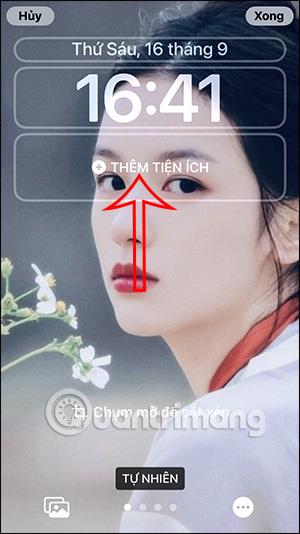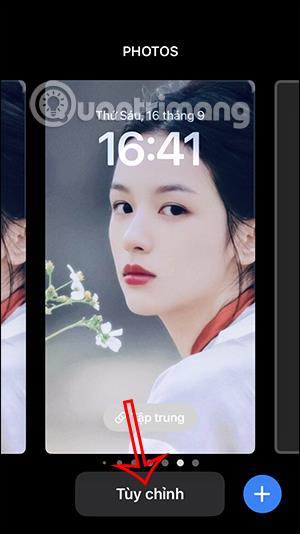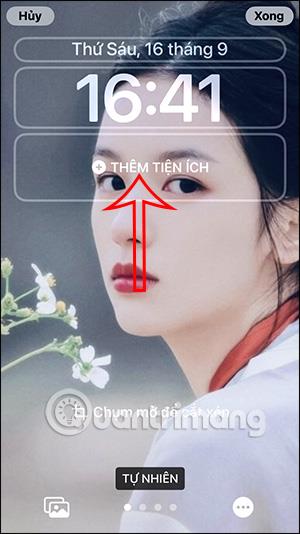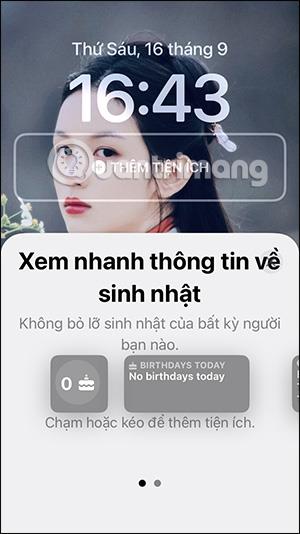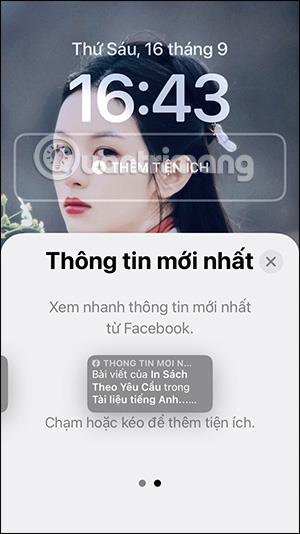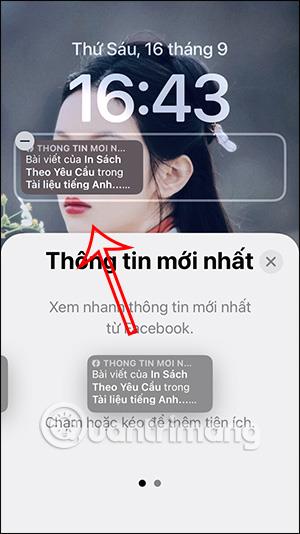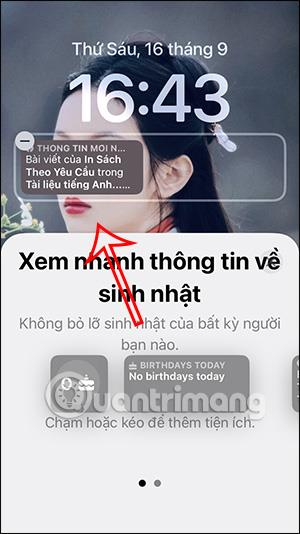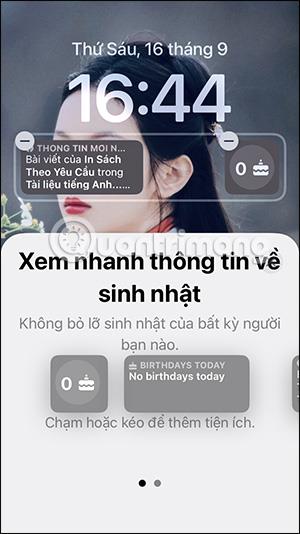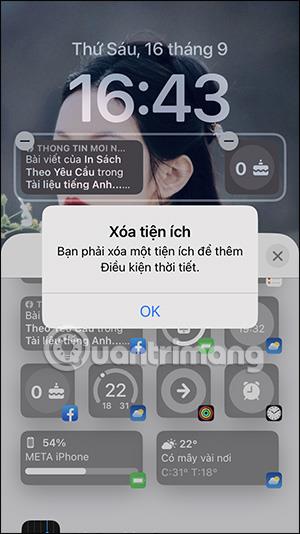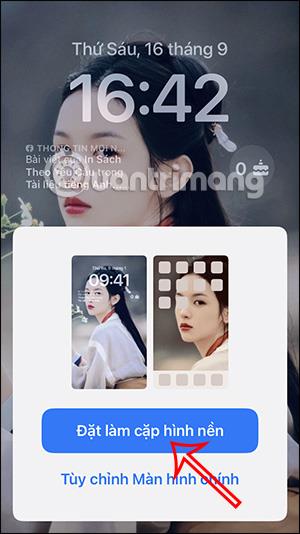I den nyligen uppdaterade iOS 16 hjälper Facebook-widgeten dig att läsa Facebook-aviseringar samt ta emot födelsedagsaviseringar på Facebook från dina vänner snabbast. Detta är en helt ny funktion och gäller för alla iPhone-versioner som använder iOS 16, oavsett enhetsklassificering som funktionen att ställa in omaskerade bakgrundsbilder på iOS 16 . Artikeln nedan hjälper dig att installera Facebook-widgeten på iPhone.
Instruktioner för att installera Facebook-widgets på iPhone
Steg 1:
Vi uppdaterar iOS 16 och uppdaterar sedan Facebook till den senaste versionen. Återgå till låsskärmen på din iPhone, tryck och håll ned skärmen och välj sedan Anpassa nedan .
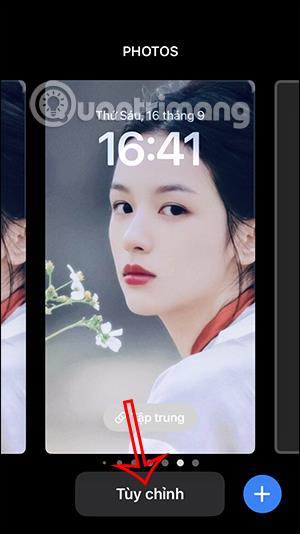
Steg 2:
Den här gången visar gränssnittet för dig att justera iPhone-låsskärmen. Vi kommer att klicka på Lägg till widget eller klicka på en befintlig widget istället. För närvarande kommer Facebook-widgeten att visas nedan för användare att klicka och välja.
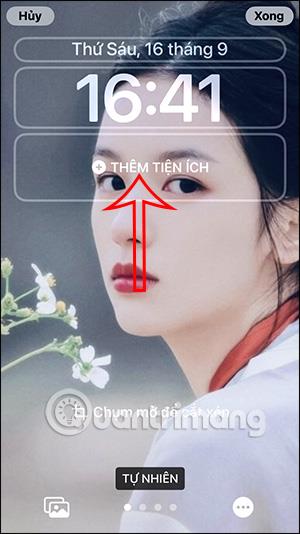

Steg 3:
Vid det här laget kommer du att se 2 Facebook-widgets inklusive Birthday at a Glance för att snabbt uppdatera födelsedagsinformationen för alla Facebook-vänner och Top Updates för att snabbt se den senaste informationen från vänner på Facebook.
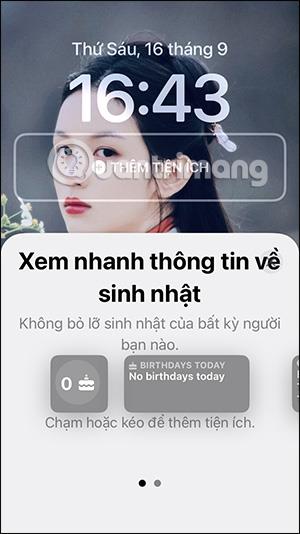
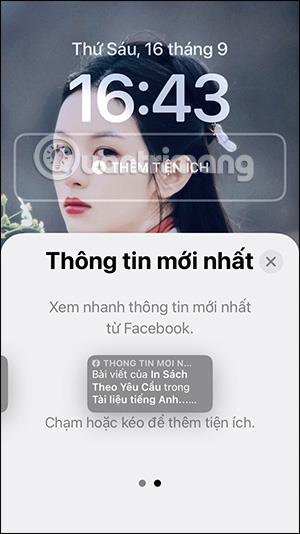
Steg 4:
Vi kommer att trycka på widgeten eller dra widgeten till widgetramen på iPhones låsskärm för att övervaka.
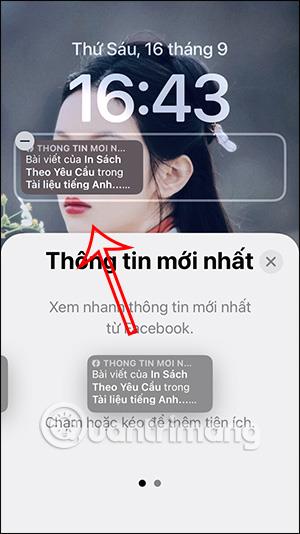
Med födelsedagswidgeten kan du välja en rektangulär form för att se tydliga meddelanden eller en fyrkantig form för att se antalet vänner som fyller år idag på Facebook.
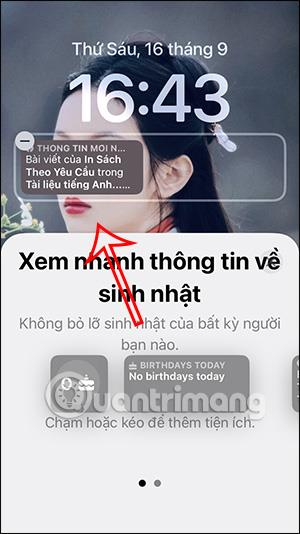
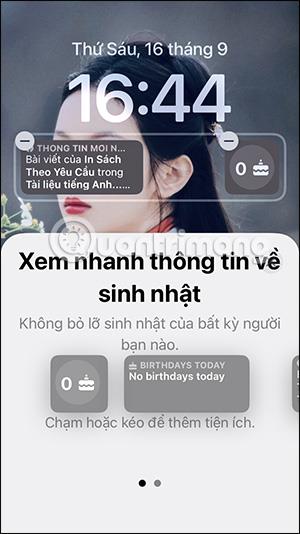
Om du får meddelandet nedan måste du ta bort andra widgets innan du kan installera Facebook-widgets på iPhone-låsskärmen.
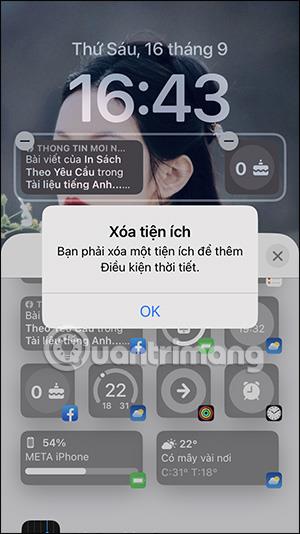
Steg 5:
När du har lagt till Facebook-widgeten på iPhone-låsskärmen klickar du på Klar i det övre högra hörnet. Fortsätt att välja alternativet Ställ in som bakgrundspar och resultatet blir som visas nedan med Facebook-widgeten på iPhone-låsskärmen så att användare omedelbart kan ta emot aviseringar.

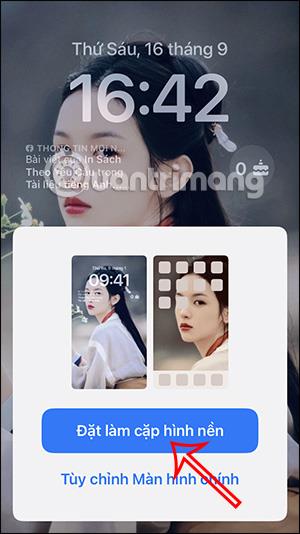

Videoinstruktioner för att installera Facebook-widgets på iPhone